Spotify est l'une des applications les plus répandues en matière d'accès à la musique en ligne. Et si vous l'utilisez toujours, vous remarquerez qu'il occupe la majeure partie de l'espace de votre disque dur, l'une des principales raisons pour lesquelles vous devez effacer le cache Spotify sur Mac.
Si vous êtes méticuleux en ce qui concerne vos appareils, vous aimeriez probablement vérifiez l'espace disque de votre Mac surtout si vous aimez y installer des applications. Comme nous l'avons dit précédemment, il est possible que les fichiers cache des fichiers Spotify occupent la plus grande partie du disque dur de votre appareil.
Tout en vous assurant qu'il n'y a aucun problème de votre part lorsque vous écoutez les chansons que vous aimez sur Spotify, la conséquence pourrait être une notification fréquente indiquant que vous manquez déjà d'espace disque.
Si vous rencontrez actuellement ledit dilemme, nous sommes là pour vous aider. Dans cet article, nous allons discuter des moyens de vider le cache Spotify. Nous allons également parler d'un outil qui vous permettra de faire face à votre dilemme plus facilement que vous ne l'auriez jamais imaginé.
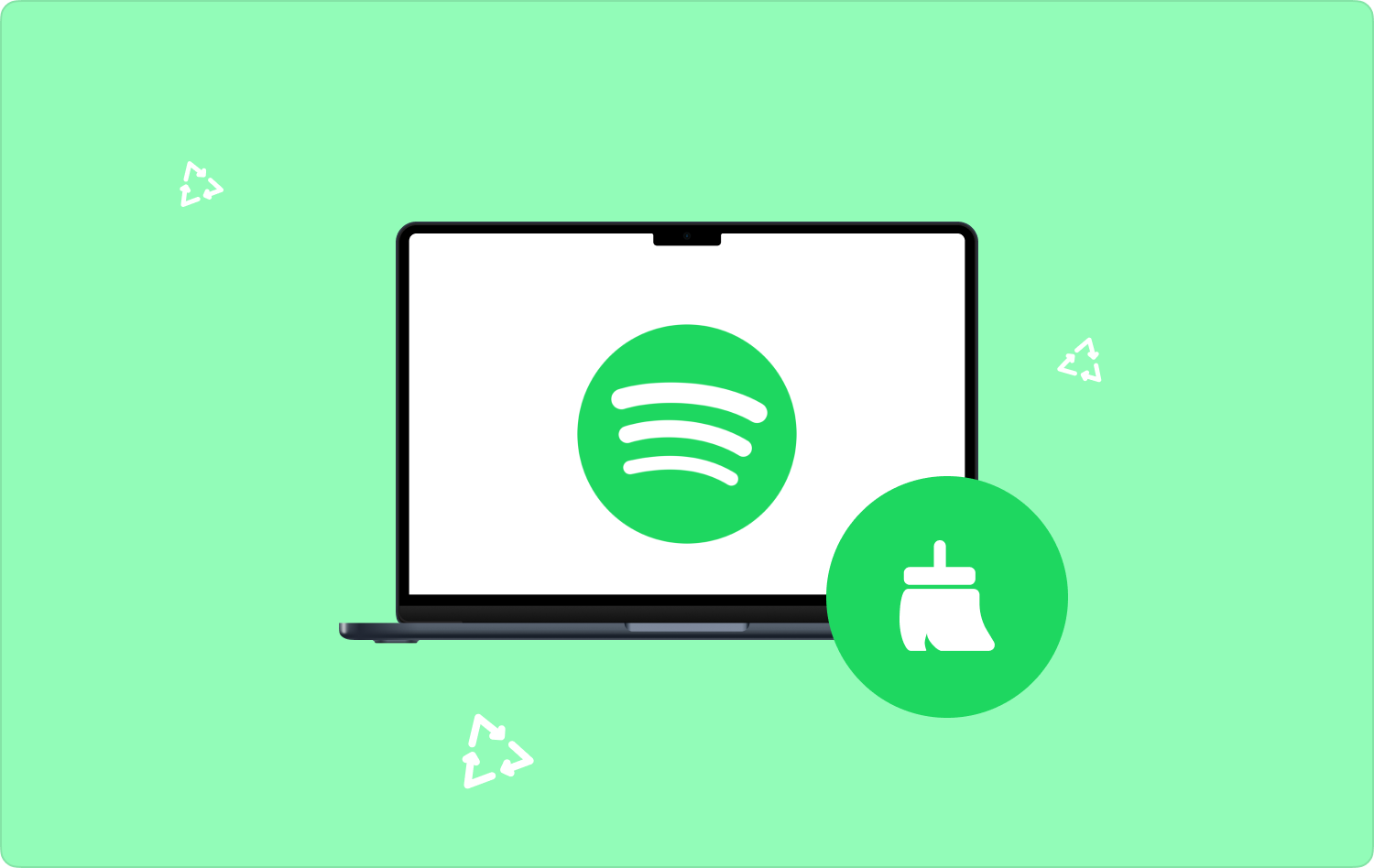
Partie n°1 : Qu'est-ce que la mémoire cache et comment Spotify utilise-t-il la mémoire de votre appareil ?Partie n°2 : Comment pouvons-nous vider le cache Spotify sur MacPartie n°3 : Quelle est la meilleure façon de vider le cache Spotify sur Mac ?Résumé
Partie n°1 : Qu'est-ce que la mémoire cache et comment Spotify utilise-t-il la mémoire de votre appareil ?
Avant d'acheter ou d'exécuter de nombreuses tâches à l'aide de votre appareil, il serait préférable que vous ayez la moindre idée de la mémoire cache. Si nous définissons la mémoire cache, il s'agit de la partie de l'espace de stockage total de l'appareil que le logiciel ou le matériel utilise pour stocker les données afin de pouvoir accélérer le processus d'extraction des données.
Vous pouvez également le désigner comme quelque chose qui permet au logiciel de récupérer ou d'obtenir les informations que vous avez demandées plus rapidement. Et cela peut être fait en mémorisant ou en stockant des données pendant l'exécution d'un certain logiciel.
Si vous souhaitez utiliser une application spécifique plus rapidement ou si vous souhaitez qu'elle fonctionne aussi facilement que jamais, la mémoire cache peut finalement vous aider. D'un autre côté, cela peut ralentir votre ordinateur et des problèmes peuvent également survenir lorsque vous n'avez pas vidé la mémoire cache.
Donc, si vous faites partie de ceux qui utilisent Spotify la plupart du temps, il est préférable que vous sachiez comment vider le cache Spotify sur Mac. Parce que si vous ne l'avez pas fait aujourd'hui, cela pourrait consommer l'espace de stockage de votre appareil, ce qui pourrait entraîner L'application Spotify fonctionne lentement sur votre Mac.
Alors, comment Spotify utilise-t-il la mémoire de votre appareil ?
Eh bien, l'application l'utilise pour deux raisons, la première est de pouvoir stocker de la musique temporaire appelée mise en cache, tandis que l'autre est de stocker la musique que vous avez téléchargée si vous êtes un utilisateur Spotify Premium et que vous souhaitez profitez de votre musique même si vous êtes hors ligne.
Partie n°2 : Comment pouvons-nous vider le cache Spotify sur Mac
Maintenant que nous avons davantage de connaissances sur la mémoire cache, c'est le meilleur moment pour savoir comment vider le cache Spotify sur Mac. Nous partagerons avec vous des méthodes que vous pourrez essayer d’utiliser.
Sur votre Mac Utiliser votre Mac
- Lancement "Finder", puis appuyez sur "Aller" que vous verrez dans la partie supérieure de l'interface de Mac. Alors choisi "L'ordinateur".
- Il faut ensuite double-cliquer sur Macintosh puis sélectionner "Utilisateurs". Vous devez ensuite choisir sur quel profil vous souhaitez vider le cache.
- Choisissez le dossier Bibliothèque.
- Il faut alors chercher le "Cache" dossier, puis ouvrez-le.
- Rechercher "com.spotify.client".
- Vous devez supprimer le dossier que vous verrez dans « com.spotify.client ». Vous avez la possibilité de le glisser et de le déposer dans la corbeille ou vous pouvez utiliser le menu pour pouvoir supprimer ledit fichier.
Vous pouvez également essayer de supprimer les caches hors ligne en suivant ces étapes :
- Survolez le "Bibliothèque".
- Allez choisir "Support d'application".
- Choisissez Spotify.
- Commencez ensuite à supprimer le fichier nommé "watch-sources.bnk".
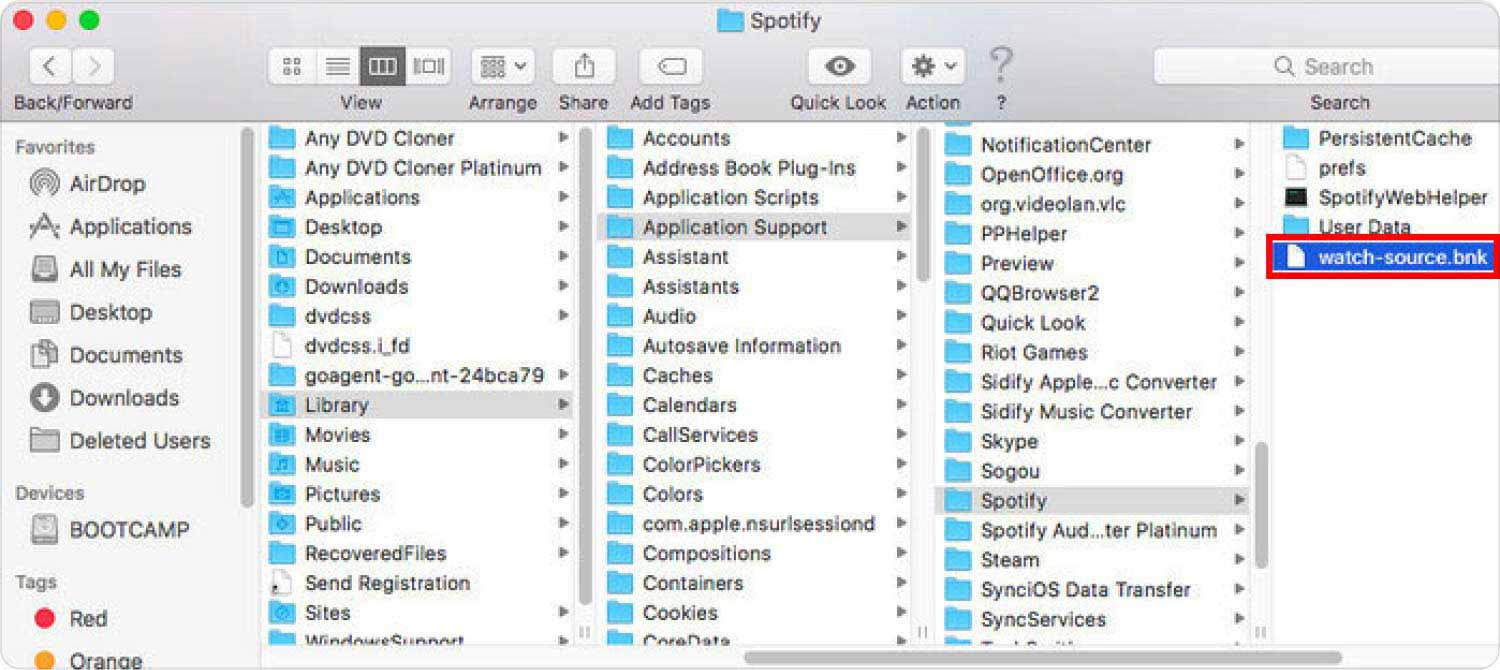
Sur votre application Spotify
Il existe également un moyen de vider le cache Spotify sur Mac au sein de l'application. Il vous suffit de suivre les étapes ci-dessous.
- Lancez l' Spotify application, puis choisissez le rouage des paramètres que vous verrez dans le coin supérieur droit de l’interface.
- Puisque vous utilisez iOS, appuyez sur "Espace de rangement", puis choisissez l'option "Supprimer le cache".
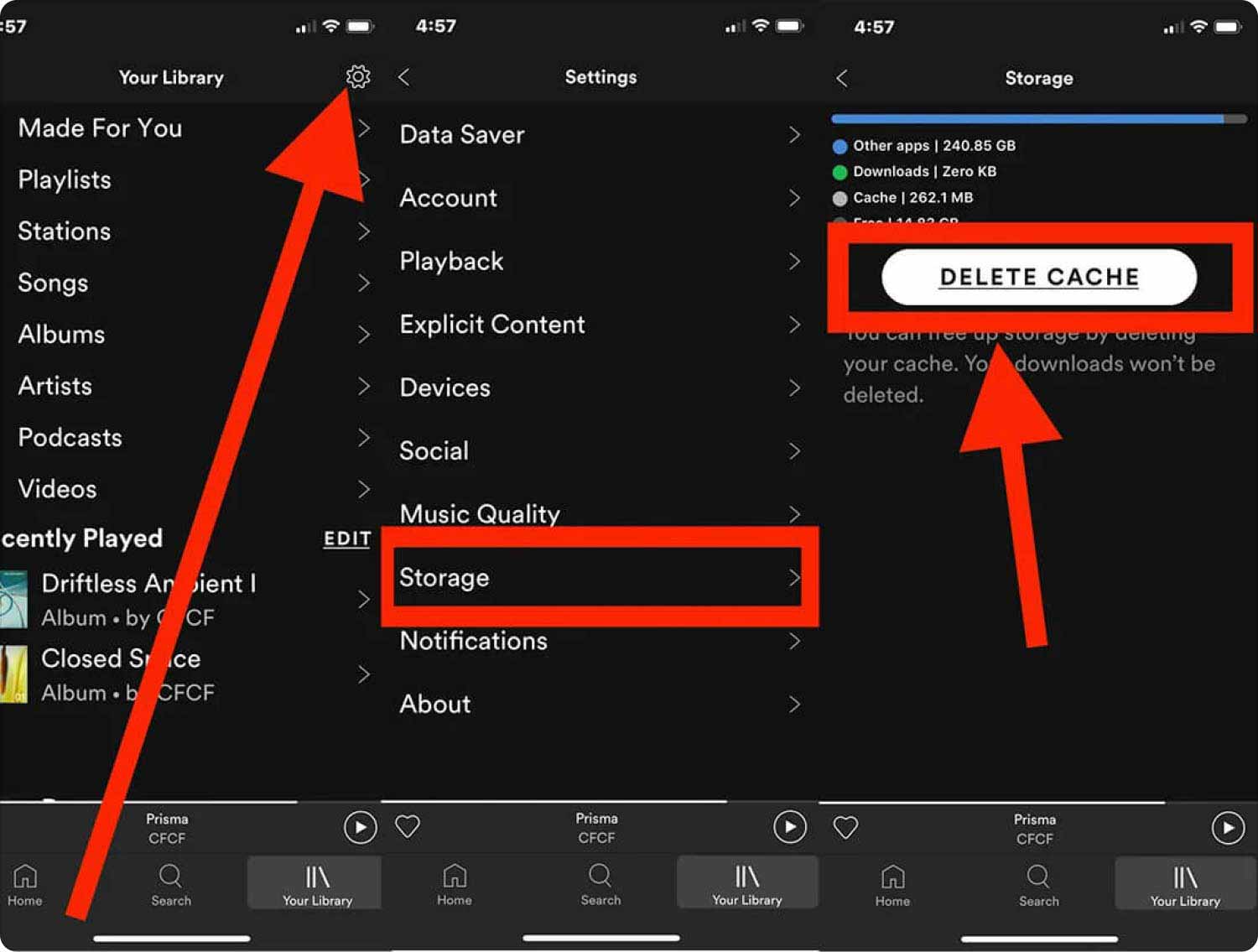
Partie n°3 : Quelle est la meilleure façon de vider le cache Spotify sur Mac ?
Passons maintenant à la discussion sur la meilleure façon de vider le cache Spotify, nous allons utiliser un outil pour rendre possible la suppression du cache. L'outil dont nous allons parler s'appelle le TechyCub Mac Cleaner. Eh bien, cet outil a beaucoup à offrir à ses utilisateurs, et vous serez étonné de voir à quel point il peut être considéré comme le meilleur outil pour vider le cache Spotify sur Mac.
Mac Cleaner
Analysez votre Mac rapidement et nettoyez facilement les fichiers inutiles.
Vérifiez l'état principal de votre Mac, y compris l'utilisation du disque, l'état du processeur, l'utilisation de la mémoire, etc.
Accélérez votre Mac en quelques clics.
Téléchargement gratuit
Lorsqu'il s'agit de s'assurer que tous les fichiers inutiles sont supprimés, cet outil est le meilleur sur lequel vous pouvez compter. Il conserve de nombreuses fonctionnalités qui seront d'une grande aide pour parcourir l'ensemble du système de votre Mac et rechercher les fichiers jink, qui peuvent ralentir votre ordinateur Mac ou affecter ses fonctionnalités.
Grâce à l'utilisation du TechyCub Mac Cleaner, vous pouvez supprimer tous les fichiers indésirables, y compris le cache Spotify, en quelques clics seulement. La meilleure chose à propos de cet outil est qu'il peut vous aider à vider le cache Spotify sans laisser de traces. Tout ce que vous avez choisi de supprimer ou d'effacer sera supprimé.
Depuis l' TechyCub Mac Cleaner vous aide à vous débarrasser des fichiers inutiles, cela signifie qu'il aide votre ordinateur Mac à augmenter son utilisation afin qu'il puisse mieux fonctionner. Un autre avantage de cet outil est qu'il vous aidera à libérer beaucoup d'espace que vous pourrez utiliser pour stocker d'autres fichiers importants dont vous pourriez avoir besoin pour le travail scolaire ou de bureau.
Voyons maintenant comment utiliser le TechyCub Mac Cleaner efface le cache Spotify ci-dessous.
Étape n°1 : vous devez télécharger le logiciel, puis l'installer sur votre appareil
La première étape consiste à rechercher le TechyCub Logiciel Mac Cleaner, puis procédez à son téléchargement. Une fois l'outil téléchargé, vous pouvez maintenant essayer de l'ouvrir, vous devez vous assurer de suivre les instructions sur votre ordinateur Mac pour pouvoir vous préparer pour l'étape suivante. Maintenant, essayez d’ouvrir l’outil pour continuer.
Étape n°2 : Choisissez le nettoyeur de courrier indésirable
Maintenant que vous avez installé et lancé l'application avec succès, nous allons maintenant voir comment nous pouvons effacer le cache Spotify sur Mac. Avant de continuer, vous devez savoir que le Junk Cleaner de l'outil est utilisé pour se débarrasser de nombreux types de fichiers indésirables dans le système, notamment le cache Spotify, les pièces jointes aux e-mails, le cache système, les téléchargements, iTunes et bien plus encore. Cela signifie que nous procédons au nettoyage ultime du système de votre appareil.
Vous pouvez trouver le module Junk Cleaner sur le côté gauche de l'interface de l'outil. Vous pouvez également le voir en haut de la liste de toutes les fonctionnalités ou modules que le TechyCub Mac Cleaner propose. Pour commencer, vous devez exécuter le module Junk Cleaner.
Étape n°3 : Examiner les fichiers
Pour la troisième étape, vous devez procéder à un examen approfondi des fichiers après le processus d'analyse. Vous devez choisir les dossiers que vous devez supprimer. Vous devez sélectionner le cache Spotify dans la catégorie qui dit Application Cache.
Étape n°4 : vider le cache Spotify
Passons maintenant à la suppression définitive du cache Spotify. Appuyez sur le "Nettoyer" bouton pour pouvoir continuer. Vous devez attendre jusqu'à ce que vous voyiez une notification indiquant "Nettoyage terminé", cela garantira que tout ce que vous vouliez supprimer a complètement disparu. Et maintenant vous avez terminé ! Avec l'aide du TechyCub Mac Cleaner, vous avez réussi à vider le cache Spotify sur votre Mac.

Les gens LIRE AUSSI Comment pouvons-nous empêcher Spotify de s'ouvrir au démarrage sur Mac ? Comment désinstaller Spotify sur Mac : Guide tout-en-un 2023
Résumé
Il est très important de prendre bien soin de nos appareils et, grâce à l'utilisation du TechyCub Mac Cleaner, c'est plus que possible de le faire. Nous espérons vous avoir aidé à identifier les méthodes et outils qui vous aideront effacer le cache Spotify sur Mac aussi proprement que possible.
